Як додати обличчя до фотографій на iPhone

У версії iOS 16 оновлено функцію розпізнавання обличчя на фотографіях, щоб ви могли додати це обличчя на фотографію, окрім додавання місця розташування на фотографію iPhone.

У версії iOS 16 оновлено функцію розпізнавання обличчя на фотографіях, тож ви можете додати це обличчя до фотографії на додаток до додавання місця розташування до фотографії iPhone . Звідти користувачі можуть легко шукати зображення за обличчями, збереженими на цій фотографії. Усі фотографії з тим самим обличчям, доданим на фотографію, групуються для швидкого пошуку, включаючи відео з автоматичним розпізнаванням обличчя. Наведена нижче стаття допоможе вам додати обличчя до фотографій на iPhone.
Інструкції з додавання облич до фотографій на iPhone
Крок 1:
Спочатку відкрийте зображення з обличчям, а потім натисніть значок i нижче. У цей момент ви відразу побачите обличчя на фотографії , яке розпізнає iPhone.

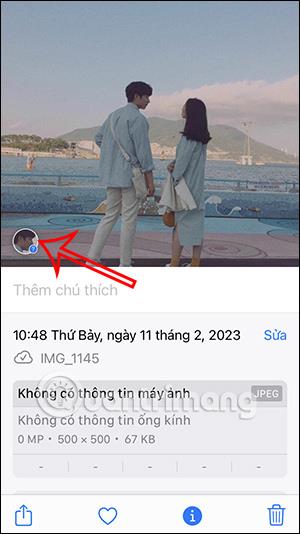
крок 2:
Клацніть на цьому обличчі та виберіть «Позначити ім’ям» . Тепер користувач вводить назву для цього обличчя , а потім натискає Далі у верхньому правому куті. Тепер користувачеві достатньо натиснути «Готово» , щоб зберегти ім’я для цього обличчя.
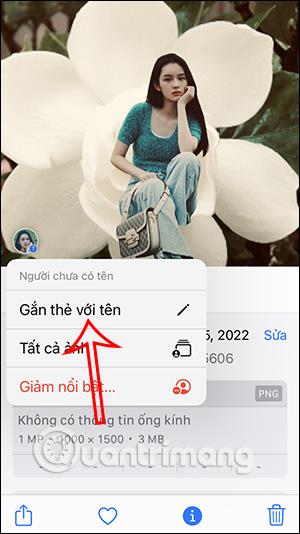

крок 3:
Тепер клацніть збережене обличчя на фотографії, а потім клацніть Усі фотографії... Відразу ви побачите зображення та відео з тим самим обличчям, яке зберіг користувач.


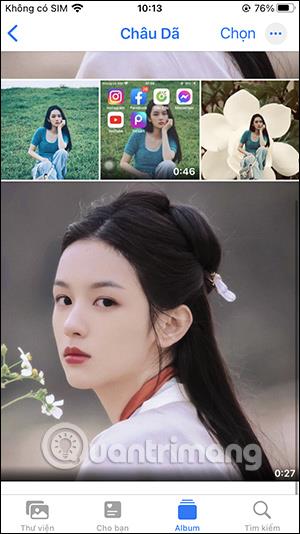
крок 4:
Якщо користувач клацне значок i під зображенням або відео, він побачить обличчя, зображене на фотографії.
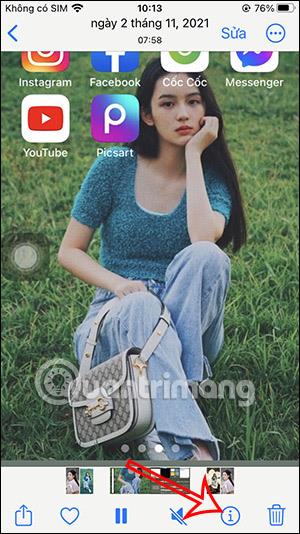
Як прибрати зайві обличчя на фотографіях iPhone
Крок 1:
Ще раз клацніть інформаційний елемент на зображенні, а потім клацніть обличчя, збережене на фотографії. Продовжуйте натискати Це не... Потім відобразіть 2 варіанти перейменування та видалення імені обличчя, збереженого на фотографії на iPhone.
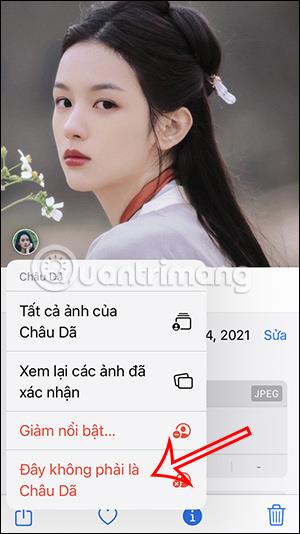
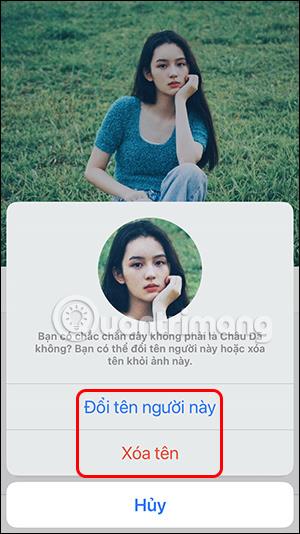
крок 2:
Якщо ви хочете змінити назву цього обличчя, введіть нове ім’я. Якщо ви хочете видалити обличчя на фотографії, натисніть «Видалити ім’я».
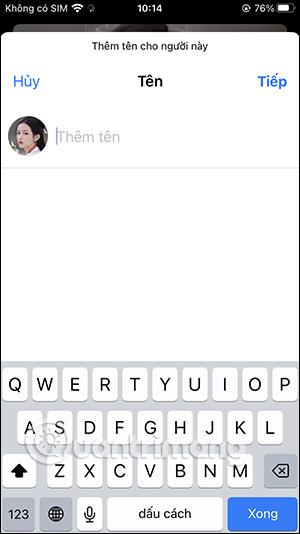
Відеоінструкція з додавання облич на фотографії iPhone
Перевірка звуку — невелика, але досить корисна функція на телефонах iPhone.
Програма «Фото» на iPhone має функцію спогадів, яка створює колекції фотографій і відео з музикою, як у фільмі.
Apple Music надзвичайно зросла з моменту запуску в 2015 році. На сьогоднішній день це друга в світі платформа для потокового передавання платної музики після Spotify. Окрім музичних альбомів, Apple Music також містить тисячі музичних відео, цілодобові радіостанції та багато інших сервісів.
Якщо ви бажаєте фонову музику у своїх відео або, точніше, записати пісню, що відтворюється як фонову музику відео, є надзвичайно простий обхідний шлях.
Незважаючи на те, що iPhone містить вбудовану програму Погода, іноді вона не надає достатньо детальних даних. Якщо ви хочете щось додати, у App Store є багато варіантів.
Окрім обміну фотографіями з альбомів, користувачі можуть додавати фотографії до спільних альбомів на iPhone. Ви можете автоматично додавати фотографії до спільних альбомів без необхідності знову працювати з альбомом.
Є два швидші та простіші способи налаштувати зворотний відлік/таймер на пристрої Apple.
App Store містить тисячі чудових програм, які ви ще не пробували. Звичайні пошукові терміни можуть бути некорисними, якщо ви хочете знайти унікальні програми, і нецікаво безкінечно прокручувати випадкові ключові слова.
Blur Video — це програма, яка розмиває сцени або будь-який вміст, який ви хочете мати на своєму телефоні, щоб допомогти нам отримати зображення, яке нам подобається.
Ця стаття допоможе вам встановити Google Chrome як браузер за умовчанням на iOS 14.









